
下面来绘制剖切索引符号,然后将其布置到相应位置,以进行索引符号标注,操作如下。
1)绘制“剖切索引符号”。执行“圆(C)”命令,在空白位置指定一点作为圆心,然后根据命令提示选择“直径(D)”选项,再输入直径值10,绘制一个直径为10mm圆,如图13-55所示。
2)执行“直线(L)”命令,过“象限点”绘制水平线,如图13-56所示。
3)执行“多段线(PL)”命令,选择“宽度(W)”项,设置全局宽度为0.5mm,在水平线上侧绘制一条长为5mm的水平多段线,如图13-57所示。
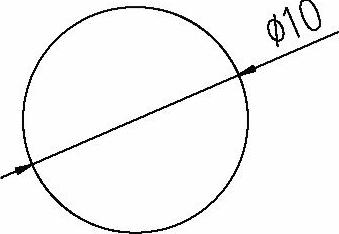
图13-55 绘制圆
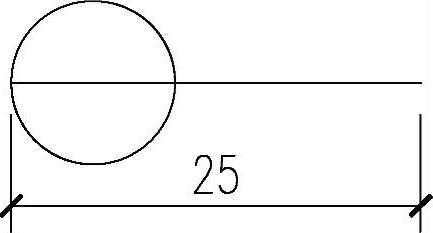
图13-56 绘制直线
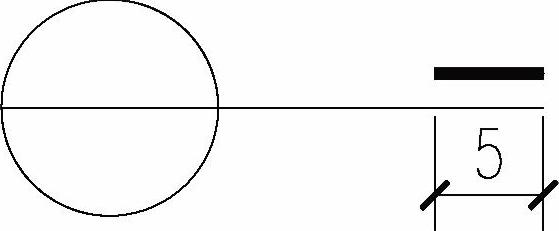
图13-57 绘制多段线
4)执行“多行文字(MT)”命令,设置字体为“宋体”,字高分别为3.5和2mm,分别在上、下半圆内注写相应文字,如图13-58所示。
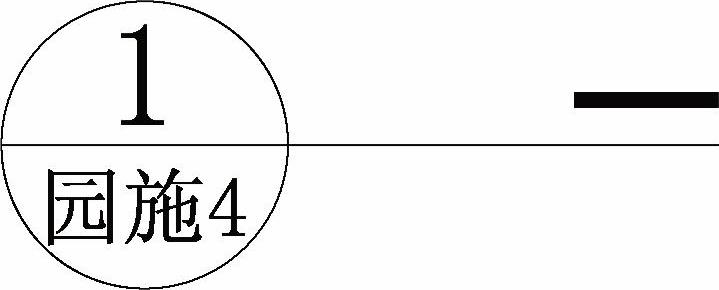
图13-58 标注文字
专业技能:图纸号详解(www.daowen.com)
“园施4”的字高为2.5mm,以保证下半圆的字不超出圆。
在索引符号圈内,上下圆的属性含义不同,上半圆的属性(如“1”)表示详图号,下半圆的属性(如“园施4”)表示该详图所在的图纸编号(1号详图在园施第4页)。
5)执行“创建块(B)”命令,将绘制的索引剖切符号保存为内部图块。
6)执行“插入块(I)”命令,将保存的“索引剖切符号”按照1∶300的比例插入到图形相应位置,如图13-59所示。
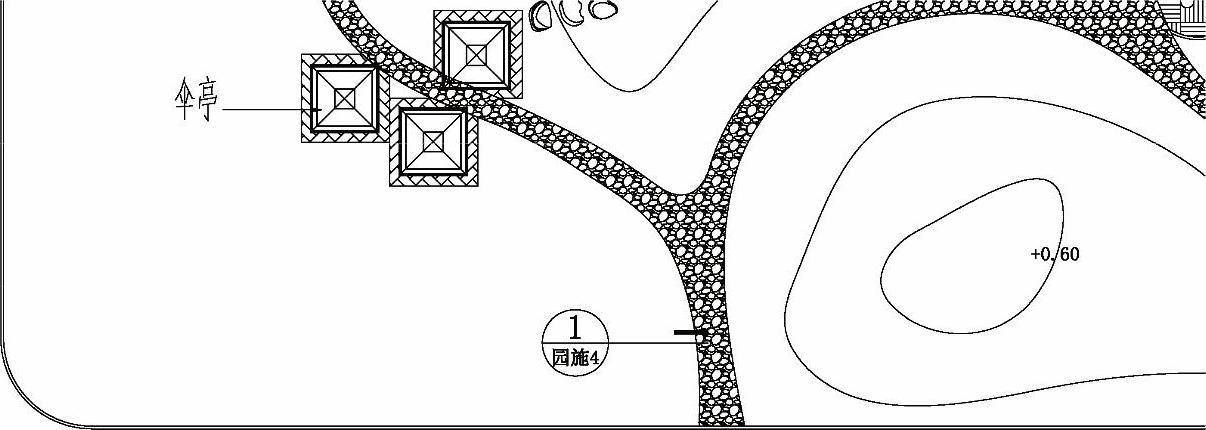
图13-59 标注索引符号1
7)执行“复制(CO)”命令,将插入的“索引剖切符号”复制到相应位置,然后通过“旋转(RO)”和“直线(L)”等命令,调整剖切位置线,并修改相应的详图号,如图13-60所示。
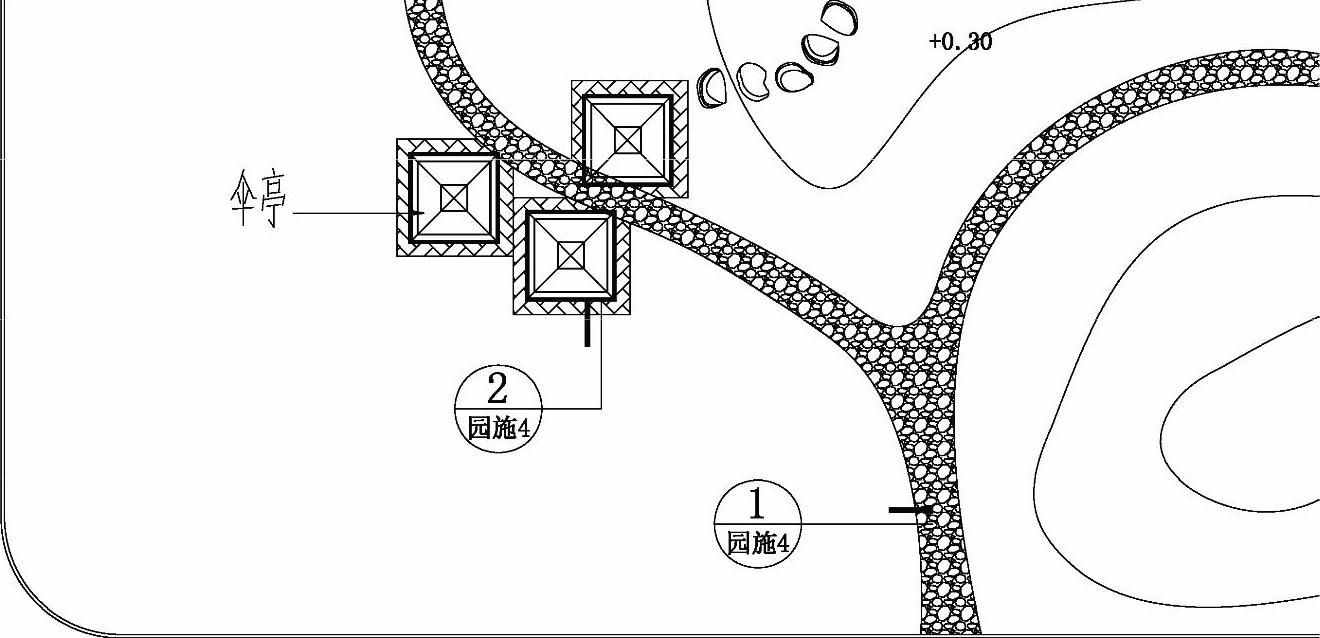
图13-60 标注索引符号2
8)用同样的方法,标注出平面图中其他的剖切索引符号,效果如图13-61所示。
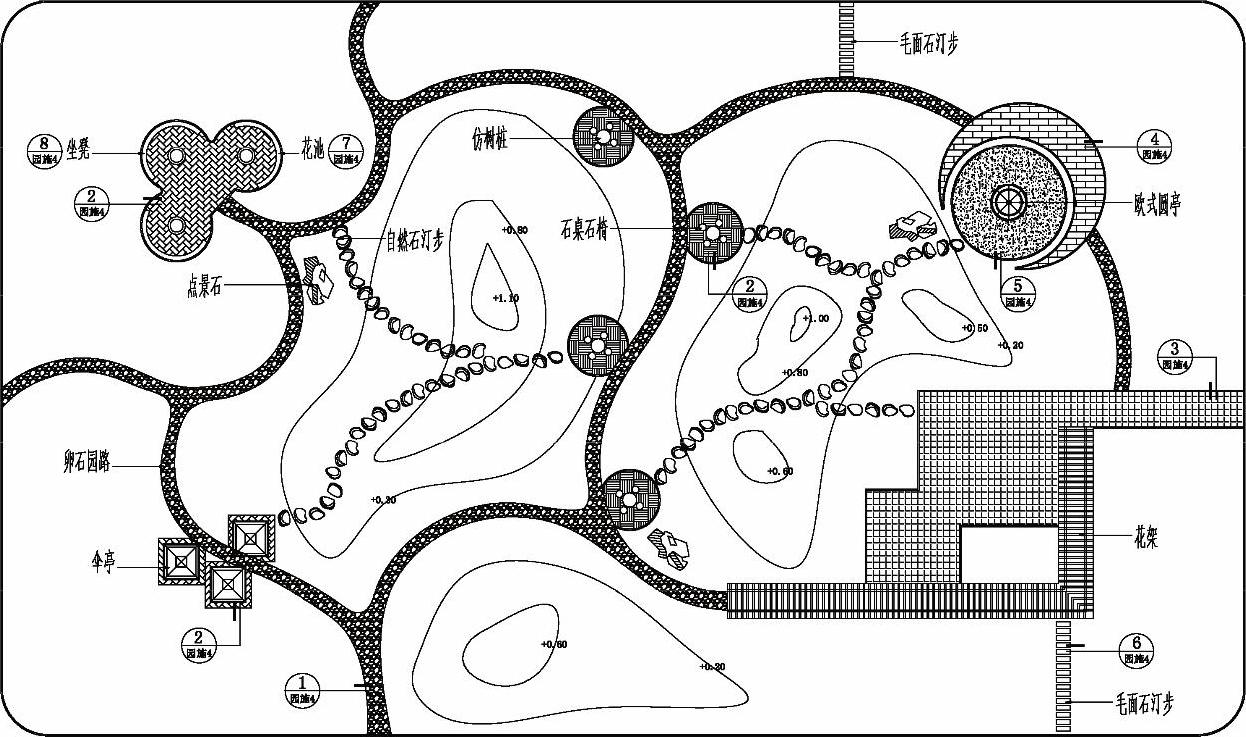
图13-61 索引标注效果
9)至此,广场总平面索引图已经绘制完成,按<Ctrl+S>组合键进行保存。
免责声明:以上内容源自网络,版权归原作者所有,如有侵犯您的原创版权请告知,我们将尽快删除相关内容。







